A mobiladat- vagy Wi-Fi-hozzáférés kikapcsolása bizonyos alkalmazásoknál a Samsung Galaxy Phone készüléken

Szeretné kikapcsolni a mobiladat- vagy Wi-Fi-hozzáférést bizonyos alkalmazásokhoz Samsung Galaxy telefonon? Íme, hogyan kell ezt megtenni.
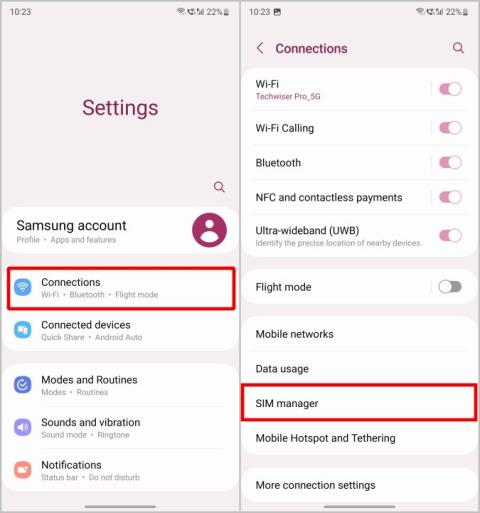
Tehát bekapcsolta a mobil adatátvitelt, de valamilyen okból még mindig nem tud hozzáférni az internethez. Adatok hiányában a telefon számos funkcióját elveszíti, beleértve az üzenetküldést, a Google-alkalmazásokat és a játékokat. Bár nehéz meghatározni a pontos okot, hogy miért nem működik a mobiladat, próbálkozzon az alábbi lépésekkel. A következőképpen javíthatja ki a nem működő mobiladatokat a Samsung Galaxy telefonokon.
A mobiladatok nem működnek a Samsung Galaxy telefonokon
A lépések az Android One UI verzióján futó Samsung Galaxy okostelefonokra vonatkoznak . De ezeket a lépéseket más OEM-ek Android telefonjain is követheti, ha a mobiladat nem működik rajta.
Először is kezdjük az alapvető ellenőrzésekkel és javításokkal.
1. Ellenőrizze, hogy a mobil adatforgalom engedélyezve van-e
Előfordulhat, hogy még akkor is, ha a gyorsbeállítások panelről engedélyezi a mobil adatátvitelt, a telefon nem indította el a mobil adatátvitelt. Ezenkívül, ha több SIM-kártyával rendelkező telefont használ, előfordulhat, hogy rossz SIM-kártyához kapcsolta be a mobil adatátvitelt. Tehát a gyorsbeállítások panelről történő ellenőrzés helyett:
1. Nyissa meg a Beállítások alkalmazást Samsung telefonján, majd válassza a Kapcsolatok , majd a SIM-kezelő lehetőséget .

2. Itt válassza ki a Mobil adatátvitel opciót, és válassza ki azt a SIM-kártyát, amelyen be szeretné kapcsolni a mobil adatátvitelt.

2. Ellenőrizze az Internet sebességét
Lehet, hogy már hozzáfér a mobiladatokhoz, de a sebesség lassú, ami azt az illúziót kelti, hogy a mobiladat-kapcsolat egyáltalán nem működik Samsung Galaxy telefonon. Ennek oka lehet rossz hálózati vétel vagy szolgáltatói problémák. A sebességet az Okhla Speedtest segítségével ellenőrizheti, amely ingyenes.
A Google „ sebességtesztje ” segítségével is ellenőrizheti a sebességet magán a Google-n. Ez a leggyorsabb módja a sebesség ellenőrzésének még lassabb adatcsomagok esetén is.
Ha a böngésző azt mondja, hogy nincs internet az oldal betöltése helyett, akkor biztosan tudja, hogy probléma van a mobil adatforgalommal.
3. Ellenőrizze az adatkorlátot
Az egyik leggyakoribb oka annak, hogy nem tud hozzáférni a mobiladatokhoz Samsung telefonokon, hogy minden adatát felhasználta. A felhasznált és a megmaradt adatok megtekintéséhez nyissa meg a szolgáltató alkalmazást.
1. A mobiladat-korlátokat a Beállítások alkalmazás > Kapcsolatok > Adathasználat menüpontban is ellenőrizheti .

2. Ezután érintse meg a Mobil adathasználat elemet . Lehetővé kell tennie, hogy ellenőrizze a naponta elköltött adatmennyiséget. Ne feledje, ez nem 100%-ban pontos. A mobil adathordozó alkalmazás használata javasolt.

4. Ellenőrizze az Adatkorlát opciót
Ha nem az adatkorlátot, akkor Android telefonján is van adatkorlát opció. Ha eléri ezt a megadott adatkorlátot, a mobiladat-forgalom a hónapra kikapcsolódik. Leállításához ki kell kapcsolnia az adatkorlátozás opciót, ha az engedélyezve van.
1. Nyissa meg a Beállítások alkalmazást > Kapcsolatok > Adathasználat .

2. Ezután válassza a Számlázási ciklus és adatfigyelmeztetés lehetőséget.
3. Most győződjön meg arról, hogy az Adatkorlát beállítása melletti kapcsoló ki van kapcsolva.

5. Kapcsolja be és ki a Repülőgép üzemmódot
Néha a mobiladatok nem működnek kisebb hálózati problémák miatt, de ezek könnyen megoldhatók a hálózathoz való újracsatlakozással. Ennek legegyszerűbb módja a repülőgép üzemmód be- és kikapcsolása a Samsung telefonokon. A repülési módot a gyorsbeállítások panelről kapcsolhatja be és ki.
Alternatív megoldásként megnyithatja a Beállítások alkalmazást > Kapcsolatok , és engedélyezheti és letilthatja a Repülési mód opció melletti kapcsolót.

6. Kapcsolja ki a VPN-t
Ha VPN-alkalmazást használ , próbálja meg kikapcsolni, hogy kiküszöbölje a VPN-t, mint a tettest. Kikapcsolás után próbálja meg használni az internetet. Ha a VPN-alkalmazás okozott mobil adathálózati hibákat, próbálja ki ezeket a megoldásokat, hogy kijavítsa az Androidon nem működő VPN-t.
7. Engedélyezze a barangolást, ha utazik
Egy másik gyakori ok, amiért a mobiladatai nem működnek Samsung telefonján, az az, hogy országon vagy államon kívülre utazik. A telefon alapértelmezés szerint blokkolja a mobiladat-forgalmat, hogy elkerülje a roaming díjak felszámítását a kültéri adathasználatért. Ha utazás közben adatokat szeretne használni, engedélyeznie kell a barangolást.
1. Nyissa meg a Beállítások alkalmazást > Kapcsolatok > Mobilhálózat .

2. Itt kapcsolja be az Adatroaming melletti kapcsolót .

8. Tiltsa le a Data Saver-t és az Ultra Data Saver-t
A Samsung telefonok Data Saver beállításai megakadályozzák, hogy a háttéralkalmazások használják az internetet. Abban az esetben, ha eléri az internetet, de nem tudja letölteni, biztonsági másolatot készíteni stb. a háttéralkalmazásokban, az adattakarékossági beállítások lehetnek az okai.
1. Nyissa meg a Beállítások alkalmazást > Kapcsolatok , majd válassza az Adathasználat lehetőséget .

2. Most válassza az Adatkímélő lehetőséget, és kapcsolja ki a Bekapcsolás most melletti kapcsolót .

3. Lépjen vissza az Adathasználat oldalra, és görgessen le az Ultra adattakarékos mód opcióig.
4. Válassza ki a lehetőséget, és kapcsolja ki a Be melletti kapcsolót , ha engedélyezve van.
Míg az adatkímélő opció blokkolja az internet-hozzáférést a háttérben futó alkalmazások számára, az ultra adattakarékos mód a Samsung Maxot VPN-ként használja az adatsebesség szabályozására. Ezen opciók kikapcsolása nemcsak a háttérben használt adathasználatot javítja, hanem az internet sebességét is.
9. Távolítsa el, tisztítsa meg és helyezze be újra a SIM-kártyát
Ha egyik szoftveres megoldás sem működik, akkor a probléma a SIM-kártyával lehet. Még akkor is, ha a SIM-kártya egy kicsit elmozdult a helyéről, probléma lesz a telefonhoz való megfelelő csatlakozással. Ezért a mobil adatokkal kapcsolatos problémák. Ha problémái vannak a hálózattal, mindig jobb, ha eltávolítja a kártyát, megtisztítja, majd visszahelyezi a kártyát.
10. Váltson 4G LTE adatra
A Samsung telefonokon, különösen a régebbi modelleken nem működő mobil adatátvitel más és újabb oka az 5G hálózat. Ez gyorsabb internetsebességet hoz az asztalra, de bizonyos problémákhoz is vezet. Az 5G infrastruktúrája nincs teljesen kiépítve. Ezenkívül az 5G hálózat nem tud áthatolni a falakon és az akadályokon, ami gyengíti azt.
A mobiladatokkal és a hálózattal kapcsolatos problémák megoldása érdekében egyelőre váltson 4G-re. Ha úgy gondolja, hogy az 5G lefedettség az Ön területén jó, kihagyhatja ezt a lépést.
1. Nyissa meg a Beállítások alkalmazást > Kapcsolatok , majd válassza a Mobilhálózatok lehetőséget.

2. Most válassza a Hálózati mód lehetőséget , majd válassza az LTE/3G/2G opciót.

Ha egyáltalán nem találja az 5G opciót, előfordulhat, hogy telefonja vagy szolgáltatója még nem támogatja az 5G-t, ezért kihagyhatja ezt a lépést.
11. Csatlakozzon újra a hálózati szolgáltatóhoz
Amikor be- és kikapcsolja a repülési módot a Samsung telefonokon, az újra csatlakozik ugyanahhoz a hálózathoz. Ehelyett próbálja meg újra ellenőrizni a közeli hálózatüzemeltetőt.
1. Nyissa meg a Beállítások alkalmazást > Kapcsolatok , és válassza a Mobilhálózatok lehetőséget.

2. Most válassza ki a Hálózati szolgáltatók lehetőséget , és kapcsolja ki az Automatikus kiválasztása melletti kapcsolót .

3. Megjeleníti a jelenlegi tartózkodási helyén elérhető összes hálózatot. Válassza ki manuálisan a hálózatot a szolgáltatótól, vagy engedélyezze újra az Automatikus választás opció melletti kapcsolót, hogy újra csatlakozzon a hálózathoz.
12. Állítsa vissza az APN-eket
Az APN (Access Point Name) olyan cím, amely segít telefonjának csatlakozni a hálózathoz. Ha az APN megváltozik, akkor egy másik hálózathoz próbál csatlakozni. Ez legtöbbször nem probléma, de ha a fentiek egyike sem rögzítette a mobiladatot a Samsung telefonján, akkor jobb, ha alaphelyzetbe állítja az APN-t, hogy ne maradjon szó nélkül.
1. Nyissa meg a Beállítások alkalmazást > Kapcsolatok > Mobilhálózatok .

2. Itt válassza a Hozzáférési pont nevek opciót.

3. A következő oldalon érintse meg a kebab menüt (hárompontos ikon) a jobb felső sarokban, majd válassza a Reset to default opciót.

4. Az előugró ablakban érintse meg a Reset (Visszaállítás) opciót az APN alapértelmezett értékre való visszaállításához.

13. Állítsa be az APN protokollt
Az APN visszaállítása után győződjön meg arról, hogy az APN protokoll IPv4/IPv6-ra van állítva. Ehhez:
1. Nyissa meg a Beállítások alkalmazást > Kapcsolatok > Mobilhálózatok.

2. Itt válassza a Hozzáférési pont nevek opciót. Ezután érintse meg azt az opciót, amely alapértelmezés szerint már ki van választva.

3. Most görgessen le az APN protokoll opcióig. Ezután válassza itt az IPv4/IPv6 opciót.

14. Állítsa vissza a hálózati beállításokat
Amikor visszaállítja a hálózati beállításokat, az visszaállítja a szoftvert, és minden Wi-Fi, Bluetooth és mobiladat-beállítás elveszik, beleértve a mentett jelszavakat és eszközöket.
1. A visszaállításhoz nyissa meg a Beállítások alkalmazást > Általános kezelés .

2. Ezután válassza a Visszaállítás > Hálózati beállítások visszaállítása lehetőséget.

3. A következő oldalon érintse meg a Beállítások visszaállítása gombot.
4. Végül írja be az eszköz jelszavát vagy PIN-kódját, és érintse meg a Folytatás gombot . Most érintse meg a Visszaállítás gombot a Samsung telefon hálózati beállításainak visszaállításához.

15. Törölje a gyorsítótár-partíciót a helyreállítási módból
Ha a korábbi trükkök egyike sem működött, és továbbra is mobiladat-problémákkal küzd Samsung Galaxy telefonján, akkor az utolsó lehetőség a gyorsítótár törlése a helyreállítási módból. Ha nem érted, mit csinálsz, itt hagyhatod ezt a lépést. A helyreállítási mód módosítása adatvesztéshez vezethet a telefonon.
1. Először kapcsolja ki és indítsa el a telefont helyreállítási módba. Ehhez nyomja meg egyszerre a bekapcsológombot és a hangerőnövelő gombot. A legújabb Samsung S sorozatú telefonokon a helyreállítási módba való belépéshez a telefont adatkábellel a számítógéphez kell csatlakoztatnia. A helyreállítási módba lépés lépései a különböző modelleknél kissé eltérőek lehetnek. Keressen rá a Google-on , hogyan léphet be helyreállítási módba a(z) {model name} webhelyen, hogy gyorsan megtalálja az Ön modelljének megfelelő folyamatot.
2. Most használja a hangerő fel és le gombokat a képernyőn való navigáláshoz. Az érintés le van tiltva helyreállítási módban. Válassza az Adatok/gyorsítótár törlése lehetőséget. A bekapcsológomb megnyomásával választhat egy lehetőséget.
3. Ezután válassza ki a Cache törlése opciót, és erősítse meg.
4. Végül válassza a Rendszer újraindítása lehetőséget .
A mobiladatok nem működnek a Samsung Galaxy telefonokon
Remélhetőleg most már mobiladatot is használhat Samsung Galaxy telefonon. Ha a fenti hibaelhárítási lépések egyike sem működött, az hardverprobléma lehet. A javításhoz forduljon az ügyfélszolgálathoz vagy a szervizközponthoz. Ha problémái vannak a Wi-Fi-vel, külön útmutatónk van a Wi-Fi-hez csatlakoztatott Android kijavításához, de nincs internet hiba.
Szeretné kikapcsolni a mobiladat- vagy Wi-Fi-hozzáférést bizonyos alkalmazásokhoz Samsung Galaxy telefonon? Íme, hogyan kell ezt megtenni.
Problémái vannak az internethez való csatlakozással mobiladat-kapcsolat használatával Samsung telefonon? Így javíthatja ki a Samsung Galaxy telefonokon nem működő mobiladatokat.
Az Apple Watch alaphelyzetbe állításának és minden adatának törlésének listája, függetlenül attól, hogy van-e párosított iPhone-ja vagy sem, távolról vagy személyesen.
A költségek megtakarítása érdekében fontos nyomon követni az adatokat használó alkalmazásokat. Így ellenőrizheti az internetet használó alkalmazásokat Windows rendszeren, és hogyan korlátozhatja azt.
Lassú internetsebességet tapasztal Samsung Galaxy telefonján? Próbálja ki ezeket a tippeket a mobil adatátvitel és a Wi-Fi sebesség növeléséhez Samsung telefonján.
Hogyan állíthat be és használhat titkos mappát a Samsung Galaxy telefonokon, hogy megvédje média- és egyéb fájljait a kíváncsiskodó szemektől.
A Google Csevegőben nincs lehetőség csevegések vagy üzenetek exportálására, de ezekkel a technikákkal könnyedén exportálhatja a csevegést a Google Csevegőből.
Véletlenszerűen végződnek a telefonhívásai? Íme néhány tipp, amellyel kipróbálhatja, ha Samsung Galaxy telefonjával folyamatosan megszakad a hívások.
A Samsung telefon nyilvánvaló ok nélkül újraindul? Íme, mit tehet a mögöttes probléma megoldása érdekében.
Így adhat hozzá vészhelyzeti kapcsolattartót és információkat Androidon. Ismerje meg, hogyan érheti el és jelenítheti meg a vészhelyzeti információkat a telefonok lezárási képernyőjén.
Szeretné kikapcsolni a mobiladat- vagy Wi-Fi-hozzáférést bizonyos alkalmazásokhoz Samsung Galaxy telefonon? Íme, hogyan kell ezt megtenni.
Ha Android telefonja képernyője véletlenszerűen kapcsol be, íme néhány hatékony tipp, amelyek segítenek megoldani a problémát.
A Kamera alkalmazás nem olvassa be a QR-kódot a Samsung Galaxy telefonon? A probléma megoldásához alkalmazza ezeket a hibaelhárítási tippeket.
új 2019-es Shield TV Pro-t vagy Tube-ot kapott? Nos, rengeteg tippet, trükköt és funkciót tartalmaz, amelyek jobbá teszik az élményt.
Alacsony hangerővel kapcsolatos problémát tapasztal Samsung Galaxy telefonján? Próbálja ki ezeket a hibaelhárítási tippeket a probléma megoldásához.
Lassú töltési sebességet tapasztal a telefonján? Íme a Samsung Galaxy telefon gyorsabb feltöltésének módjai.
A Google Készülékkereső nem működik Android telefonján? Íme néhány tipp, amelyek megoldják a problémát.













